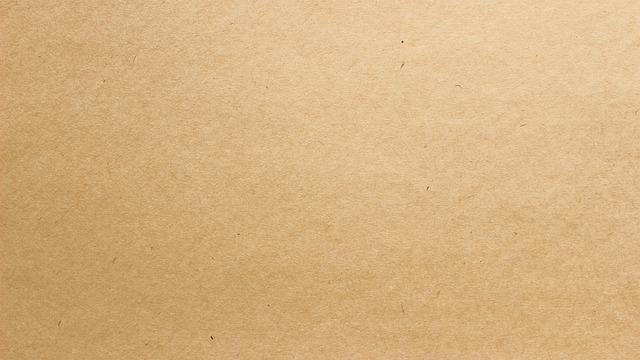# Jak sprawdzić jaką masz kartę graficzną?
## Wprowadzenie
Czy kiedykolwiek zastanawiałeś się, jaka karta graficzna znajduje się w Twoim komputerze? Może chcesz zaktualizować sterowniki lub sprawdzić, czy spełnia ona wymagania gier lub programów, które chcesz uruchomić. W tym artykule dowiesz się, jak łatwo sprawdzić, jaką masz kartę graficzną w swoim komputerze.
## Metoda 1: Menadżer urządzeń
### Kroki
1. Kliknij prawym przyciskiem myszy na przycisk „Start” w lewym dolnym rogu ekranu.
2. Wybierz opcję „Menadżer urządzeń” z menu kontekstowego.
3. W oknie Menadżera urządzeń znajdź i kliknij dwukrotnie na kategorię „Karty graficzne”.
4. Zobaczysz teraz nazwę swojej karty graficznej obok tej kategorii.
## Metoda 2: Panel sterowania NVIDIA
### Kroki
1. Kliknij prawym przyciskiem myszy na pulpicie i wybierz opcję „Panel sterowania NVIDIA”.
2. W lewym panelu wybierz „Informacje o systemie”.
3. W prawym panelu znajdziesz informacje o swojej karcie graficznej, w tym jej nazwę i model.
## Metoda 3: Programy innych producentów
Istnieje wiele programów innych producentów, które mogą pomóc Ci sprawdzić, jaką masz kartę graficzną. Oto kilka popularnych opcji:
### 1. GPU-Z
GPU-Z to darmowy program, który dostarcza szczegółowe informacje o karcie graficznej. Możesz go pobrać ze strony internetowej producenta i zainstalować na swoim komputerze. Po uruchomieniu programu zobaczysz wszystkie istotne informacje o swojej karcie graficznej.
### 2. Speccy
Speccy to inny program, który dostarcza szczegółowe informacje o sprzęcie komputerowym, w tym o karcie graficznej. Po zainstalowaniu programu wystarczy otworzyć go i przejść do sekcji „Grafika”, aby zobaczyć informacje o swojej karcie graficznej.
## Podsumowanie
Sprawdzenie, jaką masz kartę graficzną w swoim komputerze, może być bardzo przydatne, zwłaszcza jeśli planujesz aktualizację sterowników lub chcesz upewnić się, czy spełnia ona wymagania określonych programów lub gier. Możesz skorzystać z Menadżera urządzeń, Panelu sterowania NVIDIA lub zainstalować programy innych producentów, takie jak GPU-Z lub Speccy, aby uzyskać te informacje. Teraz, gdy wiesz, jak to zrobić, możesz łatwo sprawdzić, jaką masz kartę graficzną i cieszyć się lepszą wydajnością swojego komputera.
Aby sprawdzić, jaką masz kartę graficzną, wykonaj następujące kroki:
1. Kliknij prawym przyciskiem myszy na pulpicie komputera i wybierz opcję „Ustawienia wyświetlania” lub „Ustawienia grafiki”.
2. W menu ustawień wyświetlania lub grafiki, znajdź zakładkę lub sekcję dotyczącą karty graficznej.
3. W tej sekcji powinieneś znaleźć informacje o swojej karcie graficznej, takie jak nazwa producenta i model.
Aby utworzyć link tagu HTML do strony https://lubiepowietrze.pl/, użyj poniższego kodu:
„`html
Kliknij tutaj, aby odwiedzić stronę lubiepowietrze.pl
„`
Pamiętaj, że możesz dostosować tekst wyświetlany na linku, zmieniając treść znajdującą się między znacznikami i .